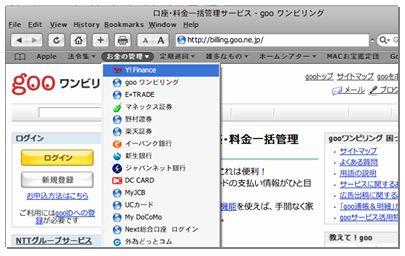 前回のエントリでWindows用のSafariが「若干残念なデキ」だということを書いた。
前回のエントリでWindows用のSafariが「若干残念なデキ」だということを書いた。
残念なポイントは大きく分けて3つ。
1つは日本語サイトが表示できないこと。
1つはブックマーク機能が全く使えないこと。
1つは安定性に全く欠けること。
そんなファーストインプレッションではあったが、実は現在の私はWin環境で「それなりに」Safariを使い始めている。
(決してメインブラウザには昇格していないが)
というのも、世の中のブログ等を巡回し、有益な情報を集めるうちに、上記の問題がかなり解決できる方法があるということが分かったのだ。
そんなワケで、ネット上にあまた存在する情報とは分かりつつも、Safariでそれなりにネットサーフィンできる方法を以下にまとめてみた。
まず簡単な所から。ブックマーク機能だ。
何もしない状態だと、ツールバーのブックマークボタンを押した瞬間にSafariが強制終了してしまうので、基本的にブックマーク機能は使えない。
しかしこれは非常にアッサリと解決する。
まずは下図のフォルダにアクセス。
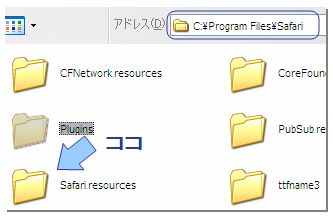 (「Program Files」の「Safari」フォルダ)
(「Program Files」の「Safari」フォルダ)
中に「Safari resources」というフォルダがある。
まずはその中にGO。
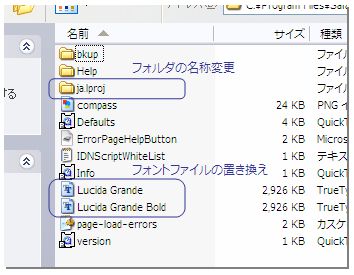 で、中にある「en.lproj」フォルダの名前を「ja.lproj」に変更。
で、中にある「en.lproj」フォルダの名前を「ja.lproj」に変更。
これだけでブックマーク機能が使えるようになるハズだ。
(Safariの再起動が必要)
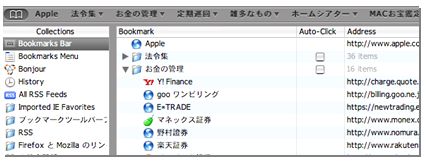 しかし実際にブックマークを見ると、ちゃんとIEの「お気に入り」がインポートされてたりするのは分かるが、おそらく日本語の部分が全く表示されない状態ではないだろうか。
しかし実際にブックマークを見ると、ちゃんとIEの「お気に入り」がインポートされてたりするのは分かるが、おそらく日本語の部分が全く表示されない状態ではないだろうか。
やはり上のスクリーンショットのような表示になるようにしたい。
そこで次にこの部分の対策を実施する。
この作業は少々面倒だ。
作業するフォルダは上記と同じ「Safari resources」。
そこにある「Lucida Grande」と「Lucida Grande Bold」のフォントファイルを日本語フォントファイルに置き換えることで問題は解決する。
こう言ってしまうと簡単そうだが、主にこの「日本語フォントファイル」を用意する手順が面倒なのだ。
まず日本語フォントを用意しよう。
面倒な人は標準の「MSゴシック」でOKだ。
私の場合はOsakaとTahomaのハイブリッドフォントである「Tarisaka」というフォントを使った。
(入手はこちらのページから)
次にフォントのリネームを行う。
Safariに「Tarisaka」を「Lucida Grande」だと思わせるための作業。
これにはツールが必要だ。
まずは「ttfname」というツールをココからGETしよう。
このツールの詳しい使い方はダウンロードのページに書いてある。
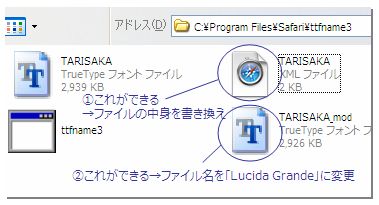 まずttfnameをダウンロードしたら解凍し、適当なフォルダへ。
まずttfnameをダウンロードしたら解凍し、適当なフォルダへ。
そこに「Tarisaka」「MSゴシック」等の日本語フォントファイルを入れる。
で、そのフォルダ上で、日本語フォントファイルをttfnameのアイコンにドラッグ&ドロップする。と、DOS画面が立ち上がってなにやら新しいファイルが出来上がる。
これはXMLファイルなので、メモ帳やワードパッドで開いてみよう。
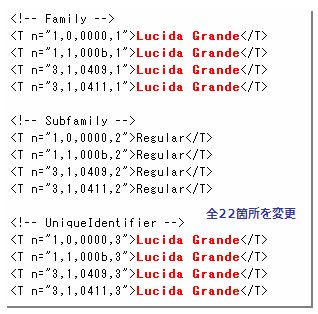 (これがXMLファイルを開いて作業を行った状態)
(これがXMLファイルを開いて作業を行った状態)
文字がズラズラと並んでいるが、これを少し改変していく。
と言っても「Tarisaka」(「MSゴシック」の人は「MSゴシック」等)となっている部分を「Lucida Grande」に置換するだけだ。
「Ctrlキー」と「H」を同時押しして、置換ダイアログが出てきたら、「検索する文字列」に「Tarisaka」、「置換後の文字列」に「Lucida Grande」と入れ、「すべて置換」ボタンを押すだけ。
「Tarisaka」の場合、全部で22箇所の置換になるハズだ。
終わったら上書き保存しておく。
ここで再びttfnameを置いているフォルダに戻り、「Tarisaka」の日本語フォントファイルと、今改変したばかりのXMLファイルの2つを選択して、ttfnameのアイコンにドラッグ&ドロップ。
するとまたDOS画面が立ち上がった後、「Tarisaka_mod」なる新しいファイルができているハズだ。
次にこの「Tarisaka_mod」ファイルの名前を「Lucida Grande」に変更する。変更できたらこれを同じフォルダにコピー。コピーした方は「Lucida Grande Bold」というファイル名に変更しておこう。
これでやっとフォントファイルの準備が完了だ。
先ほどの「Safari resources」フォルダはまだ開いているだろうか。
そこにある「Lucida Grande」と「Lucida Grande Bold」のフォントファイルをまずはどっかにバックアップしておこう。
バックアップしたら、さっき「Tarisaka」から作った「Lucida Grande」と「Lucida Grande Bold」をコピーし、上書きしてしまう。
面倒だったが、これで完了だ。
早速Safariで確認したいところだが、ついでに日本語サイトの表示対策もやってしまおう。
これも少々面倒ではあるが、重要な作業だ。
作業フォルダを表示するために、まずはエクスプローラーの「ツール」から「フォルダオプション」を選び、出てきた設定画面の「表示」タブを選択して、「すべてのファイルとフォルダを表示する」を選択し、決定しておく。
その後、システムドライブ直下から「Documents and Settings>ログインユーザー名のフォルダ>Application Data>Apple Computer>Safari」とフォルダを辿っていこう。
下の画面に辿り着けば正解だ。
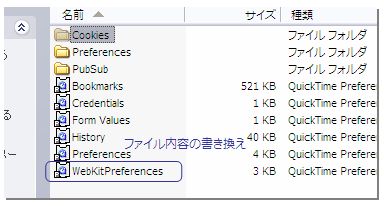 このフォルダでの作業は、「WebKitPreferences」というファイルの改変だ。このファイルをまたメモ帳やワードパッドで開いてみよう。
このフォルダでの作業は、「WebKitPreferences」というファイルの改変だ。このファイルをまたメモ帳やワードパッドで開いてみよう。
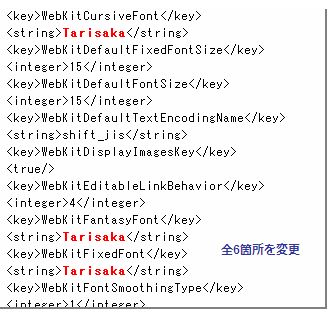 (ファイルを開いて作業を行った状態)
(ファイルを開いて作業を行った状態)
このファイルの中には、計6箇所のフォント名がある。
これを片っ端から「Tarisaka」に変えていこう。
ちなみにフォント名は<string></string>という囲みの中にある。
また注意事項として、このファイルでは日本語が使えない。
つまり「Tarisaka」はOKだが、「MSゴシック」はNGだ。
「MSゴシック」で作業してきた人は「MS UI Gothic」に変えれば良い。
6箇所を変えたら上書き保存しておく。
これで日本語環境は整ったハズだ。
早速Safariを起動してみよう。
まずは日本のGoogleあたりで日本語が表示されるかを見てみよう。
次に、Safariのメニューから「View>Text Encoding」を見てみよう。ここまでの作業に成功していれば、下のスクリーンショットのように、ちゃんと日本語が表示されているハズだ。
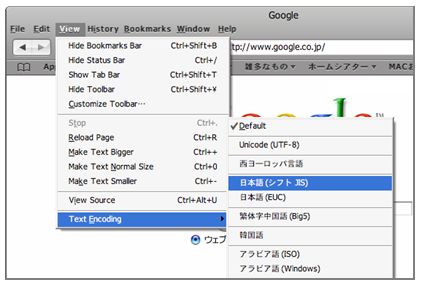 ここで喜び勇んでGoogleの検索ボックスに入力しようとし、Safariが落ちた人はいないだろうか。
ここで喜び勇んでGoogleの検索ボックスに入力しようとし、Safariが落ちた人はいないだろうか。
Safariのフォームはまだ少々発展途上だ。日本語も通らない。
とりあえずSafariの強制終了を避けるには、Safariのメニューから「Edit>Preference」で環境設定画面を出し、「Autofill」のところにあるチェックを全部外してみると良い。
長々と書いてきたが、ここまでしてSafariでネットサーフィンする意味は何かと問われれば、「限りなく自己満足」と言わざるを得ない程度のことではある。
しかし環境によって違うようだがレンダリングはサクサク感があるし、個人的になにより気に入っているのは、フォントがキレイにスムージングされていること。文字系のサイトが非常に読みやすいのだ。
私がWinからMacに移行したのも、この「キレイな文字でネットサーフィンできる」という部分が一つの理由になってたりもするのだ。
それでもまだ難点は多々ある。
CSSが使われているサイトでは日本語表示ができない所がある。
(実はこのブログもそうだった)
フォームに日本語が通らない。
不安定さはまだ多少残っている。
セキュリティホールが次々に発見されている。
まぁそういった難点を全て承知した上で、趣味の世界として楽しむ分には「Safariも結構いいな」と思えるくらい、私の意識も少し変わったようだ。
以下、今回のエントリで参考にしたブログ達。
ここから辿ると、CSS問題なども解決したりするので、興味のある方は是非。
有益な情報に感謝したい。
・ 最速インターフェース研究会 (元ネタです。感謝)
・ WEBプログラミング NOW! (元ネタです。感謝)
・ suisui weblog (CSSサイト対策。推奨)
・ いがいがにっき (ココ見て日本語化目指しました)




















 AppleやSONYの製品が好きという、ありがちGadget系ブログ。
AppleやSONYの製品が好きという、ありがちGadget系ブログ。